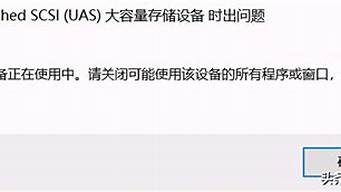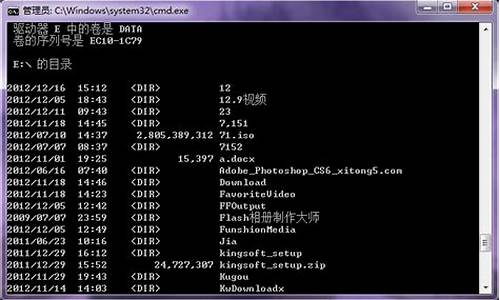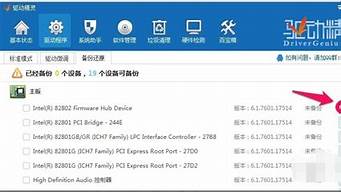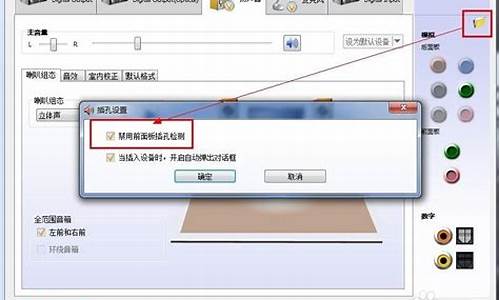您现在的位置是: 首页 > 软件应用 软件应用
通用pe工具箱重装系统_通用pe工具箱40
tamoadmin 2024-09-15 人已围观
简介1.通用PE工具箱怎么用PE工具箱是一款极适合于网管、装机人员使用的多功能WinPE系统维护工具箱,它基于WindowsPE制作,支持USB2.0/SCSI/Netcard等设备,操作简便,界面清爽。您可以使用它进行磁盘分区、格式化、磁盘克隆、修改密码、数据恢复、系统安装等一系列日常应急维护工作。相比同性质的DOS系统维护工具,PE工具箱更容易操作、更容易上手。并且它有体积小,启动超快等特点。一、
1.通用PE工具箱怎么用
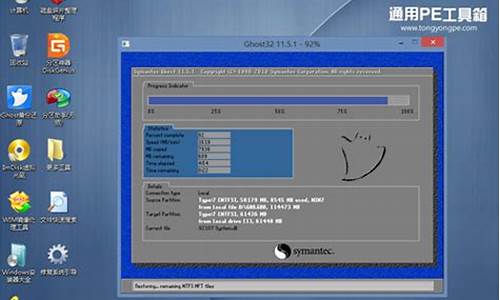
PE工具箱是一款极适合于网管、装机人员使用的多功能WinPE系统维护工具箱,它基于WindowsPE制作,支持USB2.0/SCSI/Netcard等设备,操作简便,界面清爽。您可以使用它进行磁盘分区、格式化、磁盘克隆、修改密码、数据恢复、系统安装等一系列日常应急维护工作。相比同性质的DOS系统维护工具,PE工具箱更容易操作、更容易上手。并且它有体积小,启动超快等特点。
一、准备
U盘一个、启动U盘制作工具——通用PE工具箱、GHOST系统。
二、步骤
1.使用通用PE工具箱将U盘制作成启动U盘,详情请参看使用教程,制作完成后将系统文件拷贝进U盘。
2.将U盘插上电脑,从U盘启动电脑,进入U盘菜单选择界面,选择01通用PE工具箱,进入WINPE系统。
3.进入WINPE系统后,单击“Ghost备份还原”工具,选择“简易模式”。
4.在弹出的新窗口中,单击“浏览”,找到备好的.gho文件,选择好gho文件后,勾选“我要恢复系统”,然后选择系统安装目录,点击“恢复选择分区”。
5.在弹出的提示框中,单击“是”按钮,接下来系统的安装将会自动运行。
6.完成Ghost系统安装后,重启电脑,继续完成系统安装的后续工作即可成功安装系统。
通用PE工具箱怎么用
通用PE工具箱是一款极适合于装机人员使用的多功能WinPE系统维护工具箱,它基于WindowsPE制作,支持USB2.0/SCSI/Netcard等设备,操作简便,界面清爽。您可以使用它进行磁盘分区、格式化、磁盘克隆、修改密码、数据恢复、系统安装等一系列日常应急维护工作。相比同性质的DOS系统维护工具,PE工具箱更容易操作、更容易上手。并且它有体积小,启动超快等特点,相信它能提高您的维护效率。
3.3更新:
1、整体修改安装程序的U盘安装模块,新版本包含三种写入U盘方式:分别为GRUB4DOS直接启动、Fbinst方式写入到隐藏分区、NT5.X6.0启动模式。三种制作方式都是一键安装,改变了以往版本需要手动点来点去的情况。同时设置一些关键选项供选择。其中每种方式都能格式成NTFS或FAT32。
2、对内核进行精简(删除不常用的MMC模块)带内置工具后内核体积为76.7MB,带DOS后安装包EXE总大小87.6,比上个版本的94.5MB减少7MB。
3、更新WINRAR为最新的4.11版本。
4、加入一款windows快捷安装器。
5、更新修复引导程序为v2.3.3。
6、取消WINHEX工具。
7、加入SUPERPI工具。
8、修改了PE桌面为WIN8默认小鱼。
9、更新暴力文件删除器为1.5版本。
10、更新HDTUNE为5.0版。
11、安装到硬盘时增加桌面快捷方式的可选项。
12、更换一款更方便的WINDOWS密码破解工具。
13、加入IMINE看图软件,可以右键看图。
14、还有其他一些小更新。
5.0更新:
1、优化了工具在安装时的界面,删减了一些繁琐的选项。
2、更改了进PE的壁纸。
3、PE里的“Ghost备份还原”工具换成了一键傻瓜式操作的“Ghost备份还原”工具。
4、删除了“VHDX处理工具”。
5、WIN7、WIN8内核的PE,主要是增加了一个扫描坏道的工具。
6、ULRAISO放置在开始菜单。
7、IMDISK为右键加载。
6.0更新:
1、新增“U盘装系统装机必备软件包”,方便用户在装机后快速安装所需的软件;
2、新增独有的“U盘启动盘克隆制作工具”,能快捷的将其他U盘制作成启动盘。
6.2更新:
1、更新了通用PE工具箱一键智能装机工具,开发了支持原版系统自动解析安装功能;
2、新增加硬盘检测工具hd工具,可检测硬盘故障;
3、新增加引导编辑工具bcdtool,可手动修改删除引导启动项;
4、新增加ULTRAISO工具,可制作光盘启动盘;
5、升级了WINDOWS安装器WINSETUP3.51工具;
6、升级了密码破解工具V0.5
通用PE工具箱特点:
1、EXE解压缩安装,操作简便。
2、完美支持安装PE到2000/XP/2003/Vista/2008/7等系统。
3、进入PE后可安装XP/2003/Vista/7等系统
4、PE支持128m内存机器启动。
5、支持小部分常见的SATA硬盘。
6、启动相当迅速,在大量机器上测试,一般不超过30秒。
7、用Vista风格进行界面美化,实用更加美观。
8、可以设置PE的启动密码,防止别人乱用。
9、可以配合插件实现更多功能。
10、可以通过工具生成ISO文件。
11、完善的卸载,不会遗留任何文件
12、精心修改了启动文件,不会和其它类似的工具箱发生冲突
什么是Winpe?
Windows预先安装环境(MicrosoftWindowsEnvironment,简称WindowsPE或WinPE)是简化版的WindowsXP、WindowsServer2003或WindowsVista。WinPE是以光盘或其他可携设备作媒介。WinPE作用是方便大企业作出工作站和服务器的企划、给“原始设备制造商”(OEM)制造自定义的Windows操作系统、取代MS-DOS的磁片。
以安装win7U盘为例的安装方法:
1、去系统网站下载win7旗舰版镜像文件。
2、使用软碟通软件把镜像文件里面的gho.win7提取到已经制作好的U盘系统盘里面的ghost文件夹里面。
3、设置U盘系统盘为第一启动项。
譬如:
1)Dell电脑,开机按F2,进入启动项设置。
2)使用键盘方向键选中U盘启动后回车。
3、进入U盘系统盘菜单。
4、选择2进入PE系统。
5、点击一键恢复系统在出来的对话框里面点击确定。
6、自动安装系统。